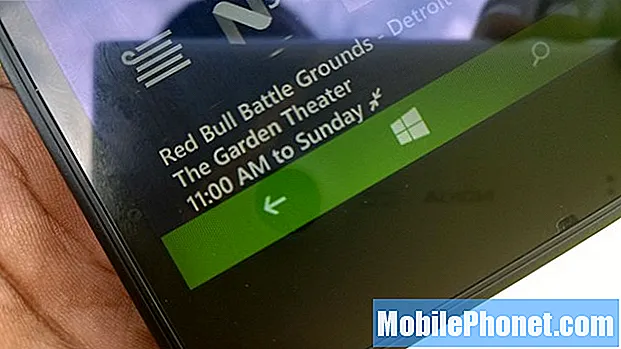Isi
- Masalah # 1: Galaxy S9 Plus tidak menerima email, MMS saat melakukan panggilan
- Masalah # 2: Galaxy S9 tidak dapat memindahkan pesan dari Arsip ke Sampah menggunakan Pilih Semua
- Masalah # 3: Tidak dapat menambahkan email iCloud ke aplikasi email Galaxy S9
Halo dan selamat datang di artikel pemecahan masalah # GalaxyS9 dan # GalaxyS9Plus kedua untuk hari itu. Kami saat ini mendapatkan sejumlah masalah email terkait perangkat ini belakangan ini, jadi tambahan terbaru untuk panduan pemecahan masalah kami ini didedikasikan untuk mengatasi masalah yang disebutkan di bawah. Kami harap ini berguna bagi Anda.
Masalah # 1: Galaxy S9 Plus tidak menerima email, MMS saat melakukan panggilan
Saya membeli Samsung Galaxy S9 + yang tidak terkunci langsung dari Samsung dan mengaktifkannya di Page Plus Cellular (perusahaan Trac Phone) (jaringan Verizon Wireless). Baru-baru ini, saya harus menelepon sepanjang hari dan selama waktu itu, saya belum menerima email atau pesan SMS / MMS apa pun meskipun jaringan saya juga sudah dikonfigurasi. Ketika saya memutus panggilan kemarin, saya tiba-tiba mendapat pesan teks dan pemberitahuan email. Apakah ada pengaturan yang mungkin tidak dikonfigurasi dengan benar? Pernahkah Anda mendengar orang lain dengan masalah ini? Saya telah menerima pesan teks dan pemberitahuan email di masa lalu saat sedang menelepon. Terima kasih! - Scott
Larutan: Hai Scott. Ini bukan bug. Ponsel cerdas umumnya terbatas dalam hal menangani lalu lintas jaringan sehingga sangat wajar jika S9 Plus Anda mulai menerima pemberitahuan SMS, MMS, dan email hanya setelah panggilan. Saat ponsel Anda sedang melakukan panggilan, semua jenis lalu lintas jaringan antara ponsel dan operator Anda tidak akan diizinkan. Beberapa perangkat mungkin dapat terus menggunakan fungsi SMS saat panggilan suara digunakan, tetapi hampir semua handset saat ini tidak mengizinkan penggunaan suara dan data secara bersamaan. Ponsel pintar biasanya hanya menggunakan satu jenis radio untuk menerima dan mengirim jadi jika Anda secara aktif menggunakan fungsi suara, itu harus diberikan prioritas di atas, katakanlah, data (untuk MMS dan email). S9 Anda secara otomatis bergeser ke 3G atau 2G saat ada panggilan suara masuk, yang secara efektif mematikan 4G atau data.
Beberapa operator mencoba untuk mengatasi batasan ini dengan merutekan panggilan suara ke jaringan data mereka, memungkinkan pengguna untuk berbicara dan menggunakan data pada saat itu. Perkembangan baru ini disebut Voice over LTE atau VoLTE. VoLTE memiliki bandwidth yang lebih besar daripada jaringan lama 2G dan 3G yang digunakan untuk SMS dan panggilan suara sehingga memungkinkan pengguna untuk melakukan dan menerima panggilan tanpa mengganggu fungsi SMS dan data.
Sesuai dengan namanya, VoLTE menggunakan jaringan LTE atau 4G untuk melakukan dan menerima panggilan. Tak perlu dikatakan, Anda harus berada di area dengan sinyal 4G yang kuat agar dapat menggunakannya dengan andal. LTE dioptimalkan untuk membawa lalu lintas data selama Anda memiliki sinyal 4G yang kuat, VoLTE dapat memberi Anda panggilan suara yang jernih. SMS, yang masih akan dilayani melalui mode jaringan lama (3G) tidak akan terpengaruh saat menggunakan VoLTE sehingga Anda akan terus menerima pemberitahuan untuk itu. Hal yang sama berlaku untuk email.
Tidak semua operator telah menerapkan VoLTE di sistem mereka saat ini karena ini adalah teknologi yang relatif baru, jadi coba hubungi operator Anda untuk mengetahui detail selengkapnya.
Masalah # 2: Galaxy S9 tidak dapat memindahkan pesan dari Arsip ke Sampah menggunakan Pilih Semua
Aplikasi Outlook di S9 saya tidak akan mengizinkan pemindahan pesan dari Arsip ke Sampah saat Pilih Semua digunakan. Pesan dapat dihapus satu per satu. Namun jika Select All diklik, lalu tombol Delete ATAU tombol Move To Trash diklik, tidak ada yang terhapus. Masalah ini tidak ada untuk memindahkan pesan dari Kotak Masuk ke Sampah, hanya Arsip. Tidak dimulai hingga peningkatan terakhir 2 minggu yang lalu. Saya menghapus aplikasi dan mengunduhnya lagi, yang memperbaiki masalah untuk sementara tetapi sekarang telah berulang. Sekarang saya memiliki lebih dari 900 pesan dan saya ingin menghapusnya. Terima kasih. - Kathy
Larutan: Hai Kathy. Jika bug ini terjadi setelah menginstal pembaruan untuk aplikasi yang dimaksud, kemungkinan besar itu disebabkan oleh pengkodean yang tidak efisien dari sisi pengembang. Biasanya, masalah seperti ini hanya dapat diperbaiki setelah pengembang merilis tambalan tetapi jika Anda ingin melihat apakah ada yang dapat Anda lakukan, kami sarankan Anda mencoba beberapa hal.
Copot pemasangan pembaruan aplikasi
Beberapa kesalahan atau bug aplikasi disebabkan oleh pembaruan aplikasi baru. Meskipun tidak ada cara langsung untuk mengetahui apakah itu yang terjadi di sebagian besar situasi ini, tidak ada salahnya jika Anda mencoba menghapus pembaruan untuk aplikasi tertentu untuk melihat perbedaannya. Untuk menghapus pembaruan untuk aplikasi Outlook Anda, ikuti langkah-langkah di bawah ini.
- Buka aplikasi Pengaturan.
- Tap Aplikasi.
- Ketuk Pengaturan lainnya di kanan atas (ikon tiga titik).
- Temukan aplikasi dan ketuk.
- Ketuk Pengaturan lainnya di kanan atas (ikon tiga titik).
- Ketuk Copot pemasangan pembaruan.
- Mulai ulang S9 Anda dan periksa masalahnya.
Reset pabrik
Beberapa bug aplikasi mungkin muncul setelah menginstal pembaruan sistem karena ketidakcocokan. Meskipun sebagian besar kasus ketidakcocokan berada di luar kemampuan pengguna untuk memperbaikinya, ada juga kemungkinan bahwa kesalahan yang Anda alami saat ini mungkin disebabkan oleh bug sistem operasi. Sejak menginstal ulang aplikasi dan menghapus pembaruannya tidak berhasil, hal baik yang dapat Anda coba adalah reset pabrik. Begini caranya:
- Buat cadangan data pribadi Anda.
- Dari layar Beranda, geser ke atas di tempat kosong untuk membuka baki Aplikasi.
- Ketuk Pengaturan> Cloud dan akun> Cadangkan dan pulihkan.
- Ketuk penggeser berikut ke pengaturan yang diinginkan: Cadangkan data saya, Pulihkan otomatis.
- Ketuk tombol Kembali (kanan bawah) hingga Anda mencapai menu Pengaturan utama.
- Ketuk Manajemen Umum> Reset> Reset data pabrik.
- Gulir ke bagian bawah layar, lalu ketuk SETEL ULANG> HAPUS SEMUA.
- Jika Anda mengaktifkan kunci layar, masukkan kredensial Anda.
- Jika diminta untuk memverifikasi akun Samsung Anda, masukkan kata sandi, lalu ketuk KONFIRMASI.
- Tunggu hingga perangkat menyelesaikan urutan reset.
Gunakan aplikasi email lain
Ini bukan solusi ideal, tetapi solusi. Jika dua saran pertama sama sekali tidak berfungsi dalam kasus Anda, itu mungkin karena aplikasi Outlook itu sendiri bermasalah. Meskipun Anda dapat menghubungi pengembang dan melaporkan bug tersebut, tidak ada jaminan bahwa mereka akan dapat membantu Anda tepat waktu.
Jika mau, Anda bisa mencoba menambahkan akun email Anda ke aplikasi email lain daripada menggunakan Outlook saat ini. Ada banyak aplikasi email yang dapat Anda unduh dari Play Store tetapi kami menyarankan agar Anda menggunakan aplikasi dari penerbit terkemuka. Atau lebih baik lagi, coba gunakan aplikasi email Samsung stok dan lihat cara kerjanya.
Masalah # 3: Tidak dapat menambahkan email iCloud ke aplikasi email Galaxy S9
Saya baru saja meningkatkan ke Samsung S9. Saya memiliki akun email iCloud juga yang ingin saya tambahkan ke Samsung. Saya telah memverifikasi email dan itu menunjukkan memverifikasi pengaturan smtp, lalu sepertinya sedang mengunduh dan mengunduh dan mengunduh, itu tidak pernah menyelesaikan pengaturan. Saya memiliki apel di telepon dan mereka mengatakan itu adalah koneksi internet yang lambat, namun, semua perangkat saya yang lain berfungsi dengan baik di internet, seperti biasa. Itu tidak pernah memberi saya kesalahan atau waktu habis. Hanya terus menunjukkan garis merah yang bergerak berulang-ulang melintasi layar seolah-olah sedang diatur. Ada ide? - Joni Daniels
Larutan: Hai Joni. Kami telah melihat masalah ini terjadi pada akun dengan verifikasi dua langkah atau penyiapan serupa. Terkadang, mekanisme keamanan penyedia email bermasalah sehingga menyebabkan masalah yang Anda alami. Untuk melihat apakah masalahnya disebabkan oleh proses verifikasi dua langkah yang salah, masuk ke akun email Anda di browser web Anda dan akses pengaturannya. Setelah itu, masuk ke pengaturan keamanan dan nonaktifkan verifikasi dua langkah sebelum menambahkan email iCloud Anda lagi. Setelah Anda berhasil menambahkan akun iCloud pada aplikasi email Anda, pastikan untuk mengaktifkan verifikasi dua langkah lagi.